Tạo email theo tên miền miễn phí như thế nào ? Đây là câu hỏi mà nhiều bạn khi mới tạo xong trang web, hay các bạn đang có tên miển của cá nhân hay công ty nhưng không biết tạo email theo tên miền miễn phí như thế nào. Ở bài viết này ITQAVN sẽ hướng dẫn các bạn cách tạo email theo tên miền miễn phí bằng cách sử dụng tính năng Email Routing của Cloudflare.
Email Routing là gì ?
Email Routing là tính năng cho phép người dùng tạo email theo tên miền riêng để forward mail nhận được sang một địa chỉ email khác như Gmail hoặc Outlook. Điều này giúp bạn quản lý tập trung và hiệu quả hơn so với việc bạn phải đăng nhập qua lại nhiều tài khoản khác nhau, ngoài ra bạn cũng có thể ẩn được địa chỉ email chính tránh bị spam.
Tạo email theo tên miền miễn phí sử dụng Email Routing như thế nào ?
Để tạo email theo tên miền miễn phí sử dụng Email Routing bạn thực hiện các bước dưới đây:
1. Bạn cần tạo tài khoản Cloudflare, thêm tên miền vào Cloudflare và thêm DNS Records cho tên miền của bạn. Nếu chưa biết cách thực hiện thì hãy xem bài viết này https://itqavn.net/cai-dat-https-cho-wordpress-nhu-the-nao/
2. Tiếp theo bạn vào mục Email > Email Routing. Bạn chọn vào Route nhấn vào mục Add Destination address để thêm email làm email chuyển tiếp.
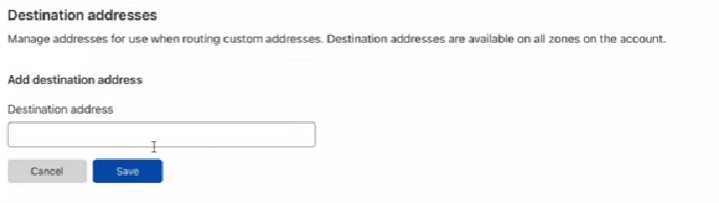
3. Tiếp theo bạn nhấn vào mục Verify email address để xác minh email
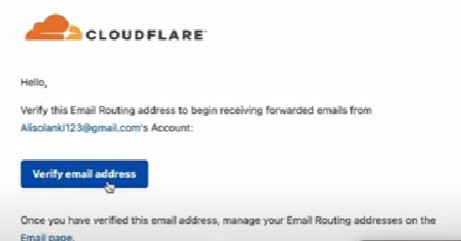
4. Tiếp theo bạn vào mục Email Routing > chọn Routes. Nhấn vào mục Create address để tạo email theo tên miền mới
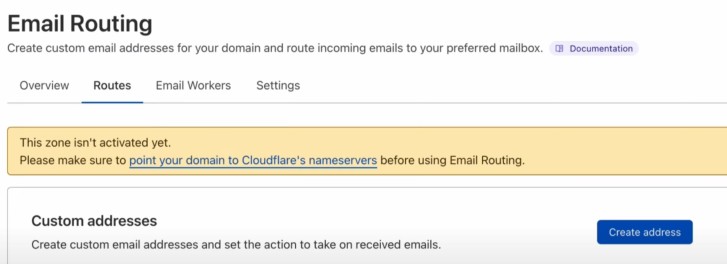
Nhập thông tin vào mục Custom addresses. Cấu trúc của email tên miền là [email protected], do đó tại đây bạn nhập username là một cái tên người dùng bất kỳ, viết liền và không dấu. Ví dụ domain của tôi là itqavn.net thì tôi sẽ nhập support để tạo ra email tên miền là [email protected]
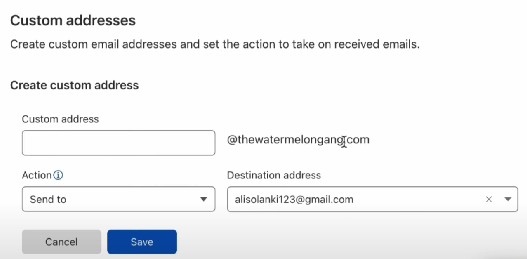
Ở mục Send to thì bạn sẽ chọn email làm email chuyển tiếp. Khi có một ai đó gửi thư đến địa chỉ email tên miền như trên bạn cấu hình thì email nhận được sẽ là email bạn chọn ở mục Send to. Và nhấn Save để lưu lại thông tin
5. Tiếp theo bạn vào cài đặt Gmail. Chọn vào mục Accounts and Import. Ở mục Send mail as, bạn chọn vào mục Add another email address để thêm địa chỉ email mới.
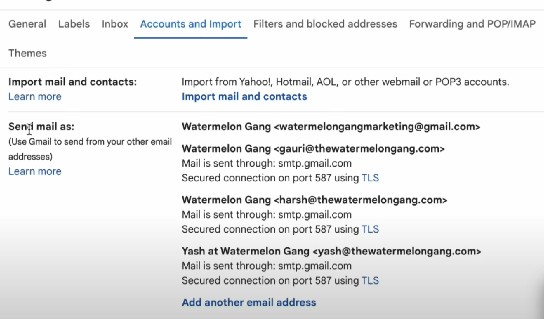
6. Tiếp theo bạn nhập tiếp các thông tin như Name (tên), Email address (địa chỉ email domain). Bạn nhấn vào Next step để sang bước tiếp theo.
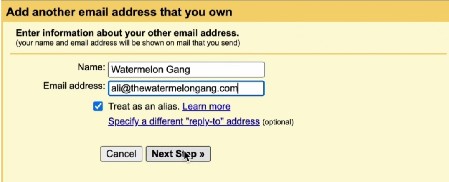
7. Tiếp theo bạn nhập các thông tin như:
- SMTP Server: smtp.gmail.com
- Port: 587
- Username: nhập địa chỉ email của bạn, không phải là email tên miền
- Password: mật khẩu, bạn không nên dùng mật khẩu chỉnh của email, mà bạn sẽ sử dụng mật khẩu ứng dụng của email.
Sau khi điền thông tin xong bạn hãy nhấn Add Account để thêm tài khoản
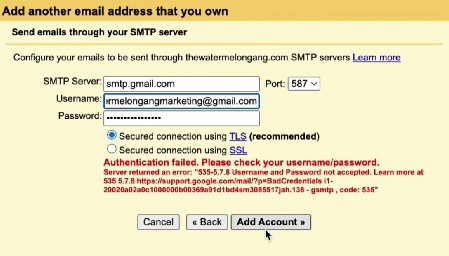
8. Sau khi nhấn Add Accounts bạn sẽ được đưa đến trang xác nhận. Bạn quay lại hộp thư email của bạn, kiểm tra thư mới Gmail Team gửi cho bạn, bạn click vào link bên trong email để xác nhận.
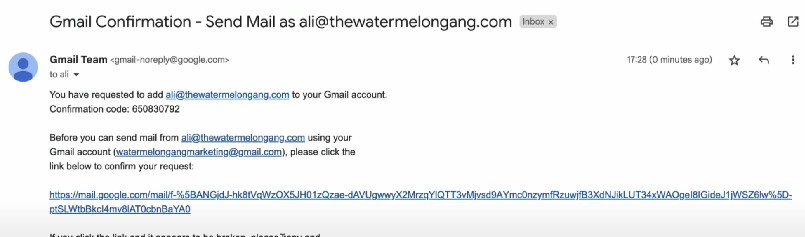
9. Sau khi xong thì bạn hãy kiểm tra email theo tên miền của bạn đã sử dụng được chưa bằng cách kiểm tra bên trong khung gửi mail sẽ có xuất hiện thêm địa chỉ email theo tên miền mới. Bạn có thể sử dụng email theo tên miền đó để gửi thư.
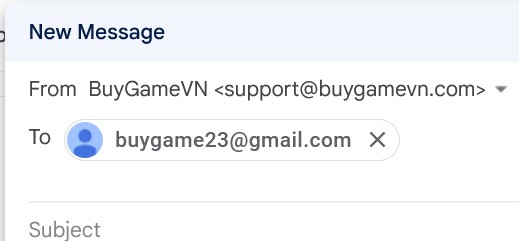
Tóm lại
Ở bài viết này tôi đã hướng dẫn các bạn cách để tạo email theo tên miền miễn phí. Các bạn khi làm blog cá nhân hay chủ doanh nghiệp nhỏ không có kinh phí đầu tư email domain thì có thể áp dụng cách để để tạo email theo tên miền miễn phí và chuyên nghiệp. Trong quá trình các bạn tạo email theo tên miền gặp lỗi hay có vấn đề gì thắc mắc hãy liên hệ với chúng tôi qua Messenger https://m.me/itqavn để được hỗ trợ nhanh nhất. Hãy tham gia khóa học thiết kế quản trị website WordPress để có nhiều kiến thức về website WordPress hơn https://itqavn.net/khoa-hoc/khoa-hoc-thiet-ke-website-bang-wordpress/















